写真や動画を中心としたSNSインスタグラム。世界中のアクティブユーザー数が10億人を突破し、ますます成長をしていっているSNSでもあります。
インスタは最初写真を投稿する斬新な切り口でヒットしましたが、写真だけでなく動画のサービスにも力を入れ始めました。
ギャラリーに最長1分の動画を投稿できるようになったり、インスタストーリーも気軽に動画を投稿できるし、インスタライブもリアルタイムで動画配信ができるなど、動画の比率が増えてきているのです。
そして2018年6月、インスタに新たな動画のための機能がリリースされました!その名も「IGTV」!「インスタグラムテレビ」という意味です。
今回はIGTVについて取り上げました。新機能の特徴や視聴方法、投稿方法まで解説します。
もくじ
インスタで動画が最長60分観れる?新機能IGTVが登場!
インスタに投稿できる動画の容量といえば、今までは最長1分まで。短いと思うかもしれませんが、当初は15秒までしか投稿できなかったことを考えると長くなった方です。
動画を観るときの人の1回の集中力は60秒までと言われていて、最初の「観る・観ない」の判断基準が15秒だったことからこの秒数しか投稿できなかったのだと言われています。
この1分でストーリーやギャラリーに動画を載せていましたが、1分を過ぎるような動画は途中で切り取ったり、数回に分けて投稿するしかありませんでした。
しかし、IGTVの登場により最長60分もの動画を投稿できるようになったのです!1分から1時間への成長はかなり大きいですよね。短い映画なら1本足らず、ドラマなら1本と半分、アニメなら2本くらいは観れます。
ただし60分の動画を観たり投稿できるのはIGTVの機能だけ。ストーリーやギャラリーへの動画の投稿は今までと変わらず1分までの制限があります。
縦型動画が観れるインスタのIGTVの使い方、視聴方法
IGTVは「InstaGram TV(インスタグラムテレビ)」の略で、「インスタでテレビが観れる」というコンセプトで作られました。そのコンセプトとおり、IGTVではいろいろな人のチャンネルを観ることができますよ。
まずはIGTVの視聴方法を解説しましょう。

テレビアイコンをタップ
IGTVはダイレクトメールアイコンの横にあるテレビアイコンから視聴することができます。まずはそこをタップしましょう。
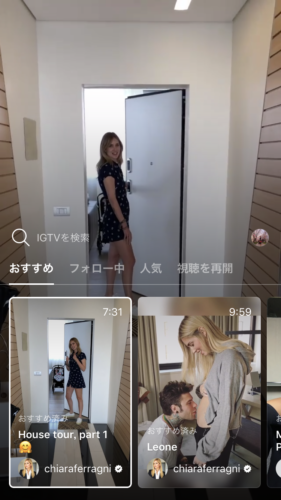
観たいチャンネルを選ぶ
次に観たいチャンネルを選びます。IGTVは縦型動画となっており、開くと「おすすめ」や「人気」などのタブでチャンネルを切り替えられます。
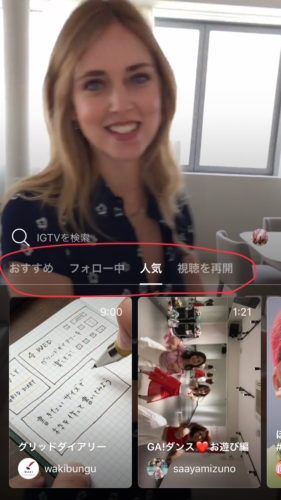
タブから観たい動画を探す
上のタブを移動して、観たい動画を探してみましょう。
「おすすめ」→検索画面の「おすすめ」と同じで、あなたのアカウントにおすすめのチャンネルを提案。
「フォロー中」→あなたがフォローしているユーザーの動画が出てくる。
「人気」→インスタグラムで特に人気のチャンネルが紹介される。
「視聴を再開」→途中で視聴をやめた動画をここで途中から再開できる。
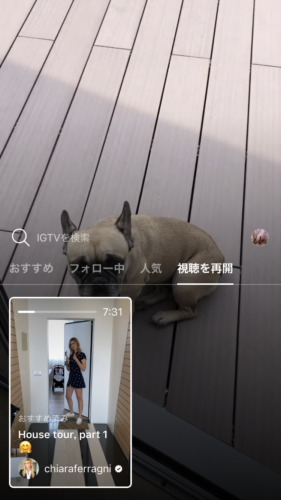
途中から視聴を再開できる
特に注目したいのが、途中から視聴を再開できる機能です。やはり60分ともなるとサクサクと動画を観終えることができないので、途中でやむなく視聴をやめる動画もありますよね。
動画を自分で保存する必要もなく、インスタアプリを落としても自動的に保存されるので後でゆっくり観るときに便利です。
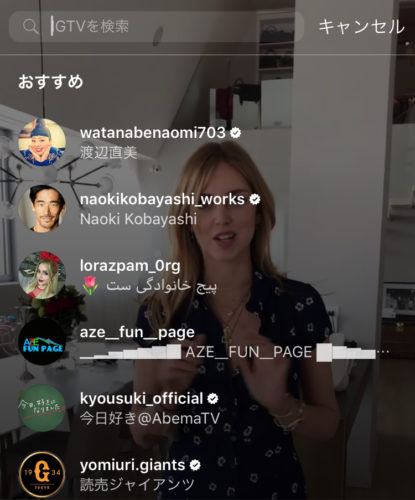
チャンネルを検索できる
「IGTVを検索」をタップすると、チャンネルを検索することができます。検索はユーザーのアカウント名やチャンネルのタイトルでヒットしますよ。

全画面で視聴できる
観たいチャンネルを選ぶと「おすすめ」などの表示が消え、スマホの全画面を使って視聴できます。
ハートアイコンは「いいね!」、吹き出しはコメント、紙飛行機は投稿者へのDMと、インスタを使うのと同じアイコンでアクションもできます。
「他の動画」をタップすると先ほどのチャンネルを選ぶ画面になるので、チャンネルを変えたいときにタップしましょう。
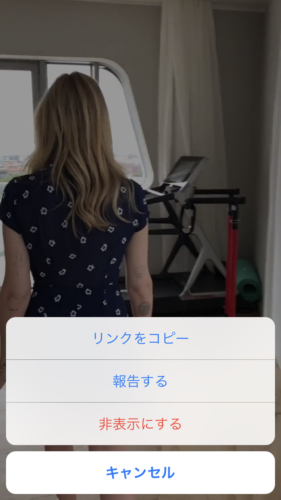
「・・・」からのアクション
そして「・・・」をタップすることでリンクコピーをしたり、問題のある動画の場合は報告もできます。

動画だけの表示も可能
さらに、何もないところをタップすると各種アイコンなどが消え、動画だけを表示させることができます。動画に集中したいときにいいですね。
インスタ動画のIGTVは誰でも投稿可能!投稿と削除のやり方
次にIGTVへの投稿方法を解説しましょう。長い動画になるので投稿できるのは一部の人だけだと思う人もいるかもしれませんが、実は誰でも投稿が可能なのです!
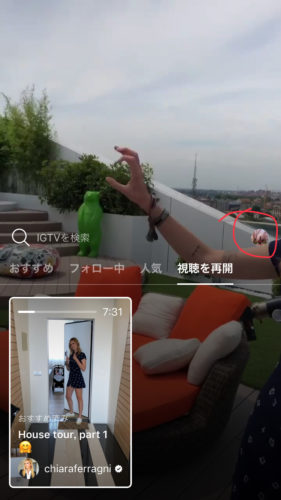
自分のアイコンをタップ
投稿するにはまず自分のアイコンをタップしましょう。初めて投稿する人はここが歯車アイコンになっていたり、IGTVの説明が出てくるので覚えておいてください。
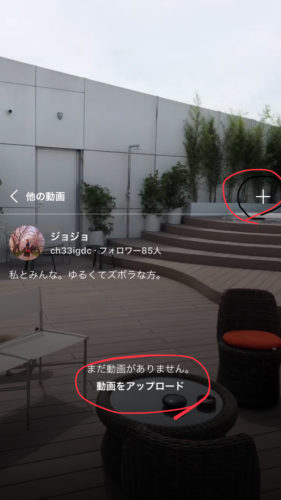
「+」か「動画をアップロード」をタップ
次に「+」のボタンか「動画をアップロード」をタップします。
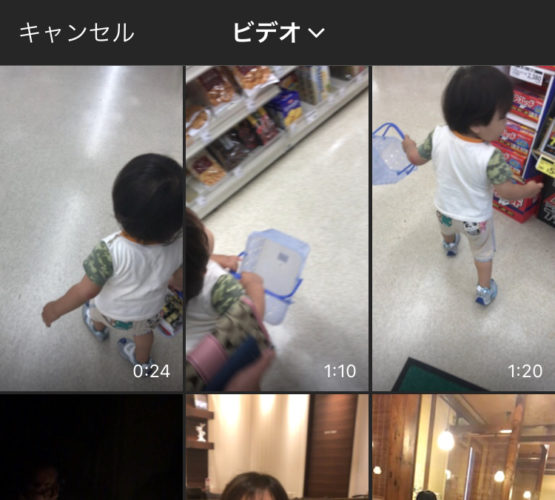
カメラロールから動画を選ぶ
カメラロールから投稿したい動画を選びます。1分を超えている動画も投稿できるので、時間を気にせず選べるのが嬉しいポイントですね。

動画の再生を確認
動画を選んだら再生を確認します。大丈夫なら右上の「次へ」をタップ。
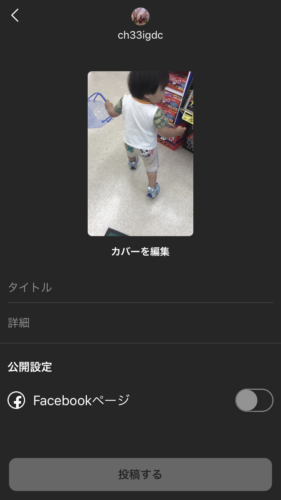
タイトルなどを決めて投稿する。
あとは動画のタイトルや説明を書いて投稿するだけです。タイトルは必須項目になります。

IGTVに投稿できた
これでIGTVに投稿できました。自分のチャンネルにどんどん動画が追加されていきますよ。
投稿方法と一緒に、動画を後から削除する方法も解説しましょう。

「・・・」をタップ
自分の動画の再生画面で「・・・」をタップします。
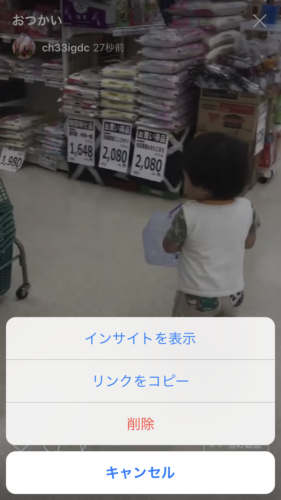
「削除」をタップ
出てきた項目の「削除」をタップ。
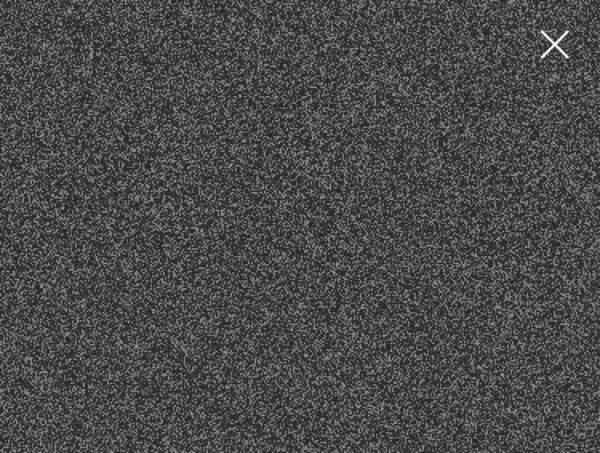
砂嵐になったら削除完了
画面が砂嵐になったら削除完了です。
インスタのIGTVは長時間の動画でYouTubeのポジションに挑戦
長時間動画が観れるIGTVの登場により、インスタはさらに大手動画配信サービスのYouTubeに近づきました。YouTubeもインスタがここまで動画に力を入れてくるとは予想しなかったかもしれませんね。
どんな新しいSNSが登場しても、YouTubeは「動画コンテンツ」「動画配信」という画期的なポジションを維持し続けていましたが、インスタのIGTVリリースを受けてそのポジションが危ぶまれているかもしれません。
世界中に10億人のユーザーがおり、言語の壁を物ともしない、今最も注目を浴びているインスタグラムが長時間動画を簡単に投稿できるサービスをリリースしたので、YouTubeはこれからどう動くのでしょうか。
とはいえ、インスタIGTVはまだ60分の動画のみ。YouTubeは1時間以上の動画も投稿可能で、さらにインスタよりかは使いやすいという面を持ちます。
どんどん成長するインスタ、そして動画コンテンツのポジションを守るYouTube。これからも期待できそうです。


